怎么设置表格时间自动更新 如何在Excel表格中自动更新日期和时间
更新时间:2023-06-13 12:08:04作者:xiaoliu
怎么设置表格时间自动更新,随着信息化时代的到来,越来越多的人开始使用Excel表格来进行数据记录和统计。在这个过程中,很多人都会遇到一个问题,那就是如何设置表格的时间自动更新。其实这个问题并不难解决。本文将详细介绍如何在Excel表格中自动更新日期和时间,帮助大家更好地利用Excel表格进行数据处理。
如何在Excel表格中自动更新日期和时间
具体方法:
1.在需要输出当前日期和时间的单元格上双击进入输入状态或者将光标移至该单元格的输入栏。
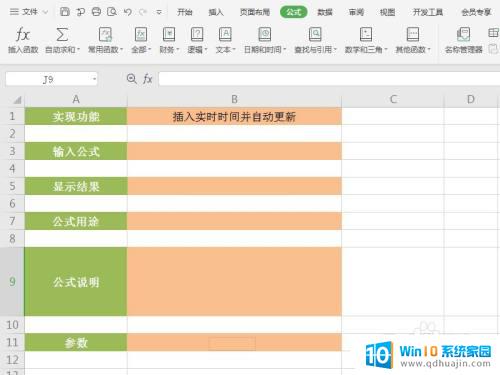
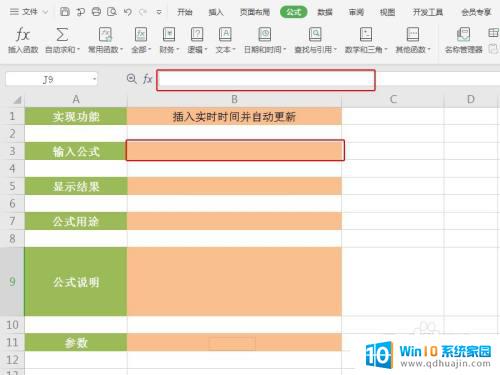
2.在单元格或者输入栏中输入NOW函数。输入公式为:“=NOW()”。公式不区分大小写。
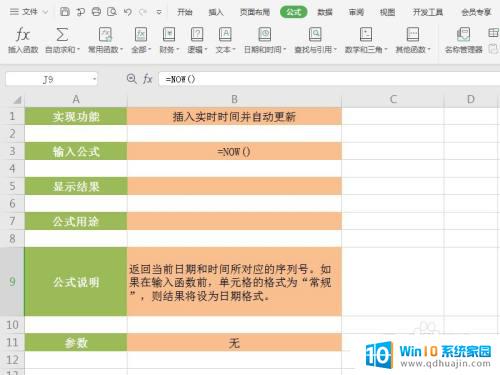
3.确定输入公式即可显示当前系统日期和时间。
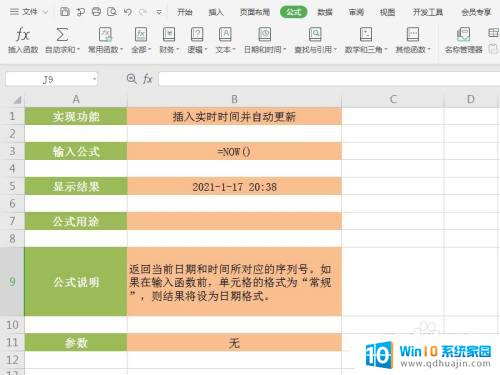
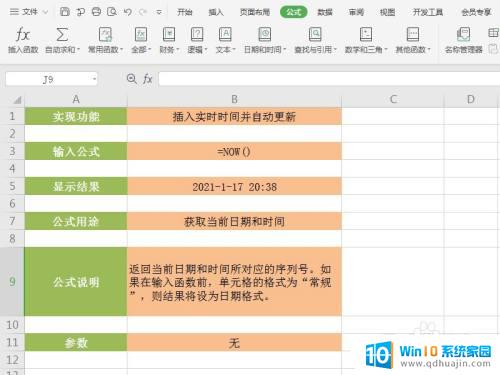
4.再次打开或者点击Excel表格任意单元格,日期和时间会自动更新。
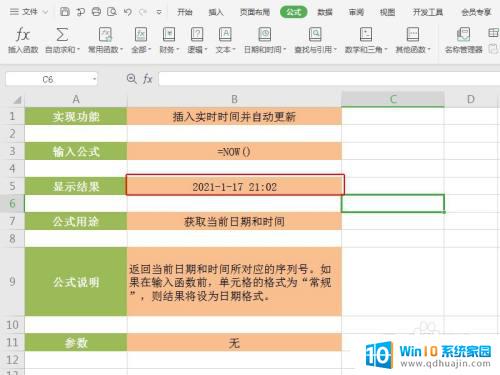
通过使用Excel表格中的公式和函数,我们可以轻松设置表格时间的自动更新。例如,我们可以使用=TODAY()函数在单元格中插入当前日期,或使用=NOW()函数插入当前日期和时间。这样,我们就可以保持表格中的时间信息始终更新,而无需手动更改它们。这种便利性可以提高我们的工作效率,使我们能够更加专注于实际任务。
怎么设置表格时间自动更新 如何在Excel表格中自动更新日期和时间相关教程
热门推荐
电脑教程推荐
win10系统推荐
- 1 萝卜家园ghost win10 64位家庭版镜像下载v2023.04
- 2 技术员联盟ghost win10 32位旗舰安装版下载v2023.04
- 3 深度技术ghost win10 64位官方免激活版下载v2023.04
- 4 番茄花园ghost win10 32位稳定安全版本下载v2023.04
- 5 戴尔笔记本ghost win10 64位原版精简版下载v2023.04
- 6 深度极速ghost win10 64位永久激活正式版下载v2023.04
- 7 惠普笔记本ghost win10 64位稳定家庭版下载v2023.04
- 8 电脑公司ghost win10 32位稳定原版下载v2023.04
- 9 番茄花园ghost win10 64位官方正式版下载v2023.04
- 10 风林火山ghost win10 64位免费专业版下载v2023.04